如何解決 ERROR_NO_MORE_SEARCH_HANDLES (0x71) 問題
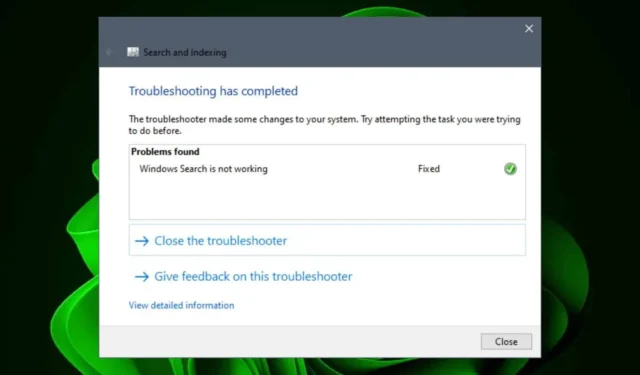
如果您在電腦上或應用程式中進行搜索,則可能會遇到ERROR_NO_MORE_SEARCH_HANDLES錯誤,該錯誤表示沒有更多可用的內部檔案識別碼。
此錯誤通常在文件資源管理器中的搜尋查詢期間出現,特別是在尋找特殊字元或使用進行大量文件或資源搜尋的應用程式時。您可能會注意到您的系統延遲或應用程式變得無回應或崩潰。
ERROR_NO_MORE_SEARCH_HANDLES錯誤可能是由於運行的後台進程過多而係統資源不足以管理負載而觸發的。此外,如果它是特定於應用程式的,則可能與相容性問題或記憶體管理問題有關。
如何解決 ERROR_NO_MORE_SEARCH_HANDLES?
1.終止不必要的進程
- 按鍵Windows ,在搜尋欄中輸入「工作管理員」,然後按一下「開啟」。
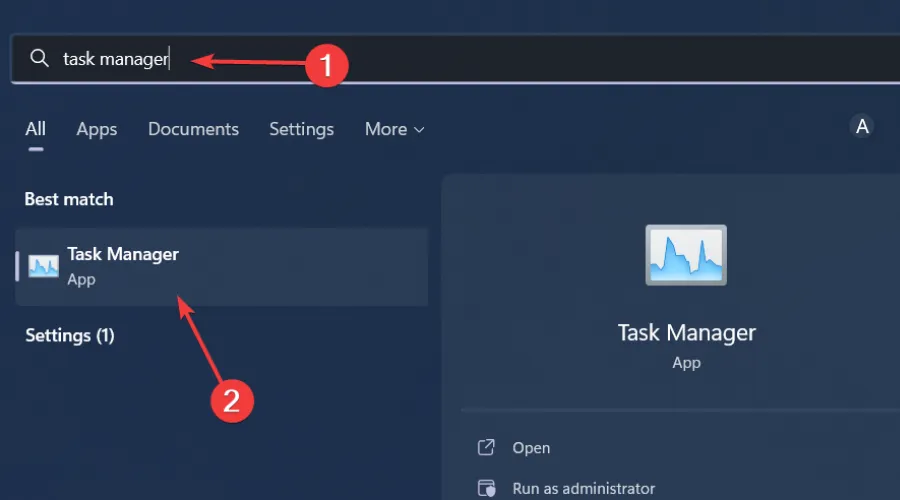
- 轉到“進程”選項卡並識別任何不必要的進程。
- 右鍵單擊不需要的進程並選擇結束任務。
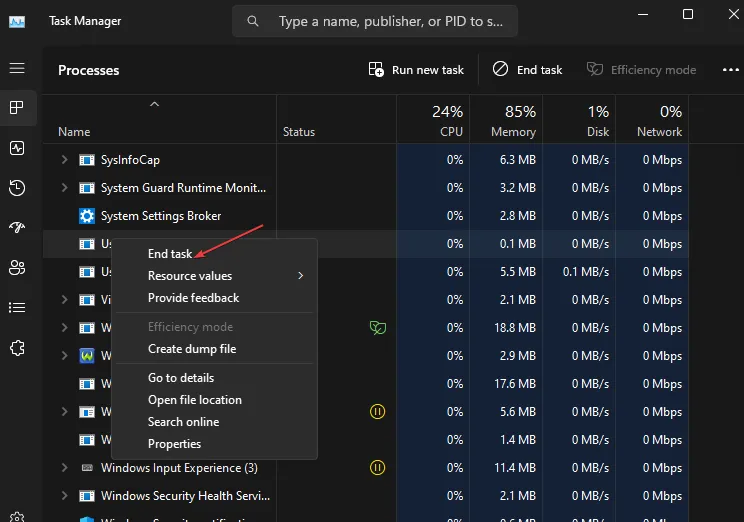
- 重複此過程,直到只剩下重要的任務。
如果您不確定某個進程是否重要,請尋找進程 ID。
2.清理磁碟
2.1 運行磁碟掃描
- 按Windows+E開啟檔案總管。
- 導航到有問題的應用程式所在的磁碟機(通常標記為 Windows (C))。右鍵單擊該驅動器並選擇屬性。
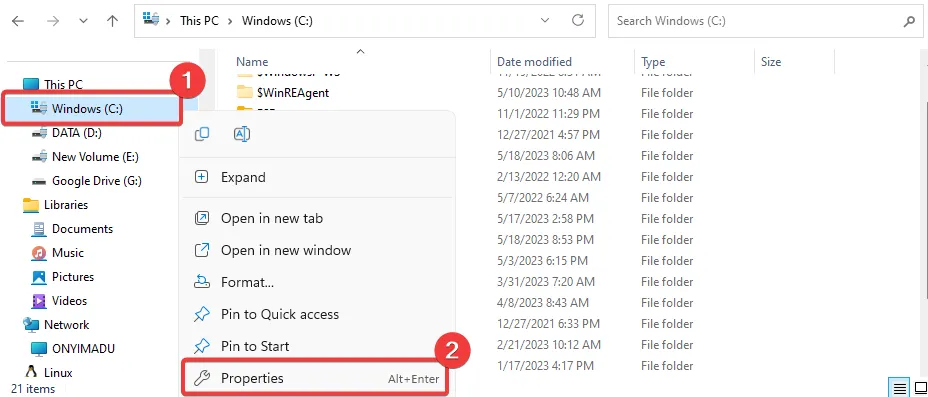
- 選擇“工具”標籤並點擊“檢查”按鈕。
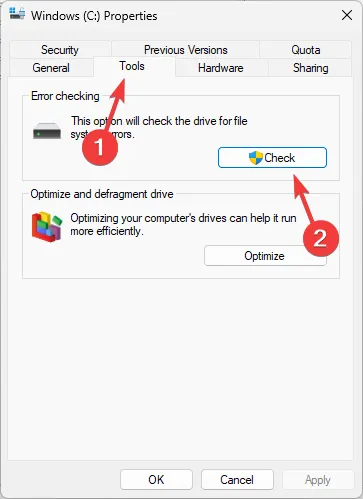
- 然後,按一下掃描磁碟機。
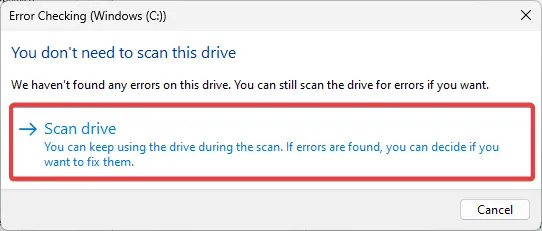
- 掃描將開始,並按照提供的提示進行操作。
2.2 執行磁碟清理
- 按Windows+E啟動檔案總管。
- 選擇這台電腦。
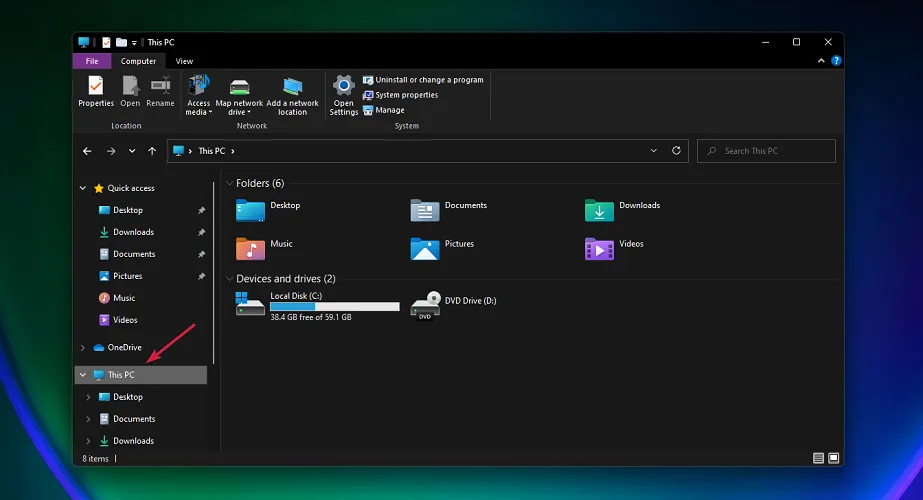
- 右鍵點選C:驅動器,然後從下拉式選單中選擇“屬性”。
- 在「常規」標籤下,按一下「磁碟清理」以啟動該應用程式。
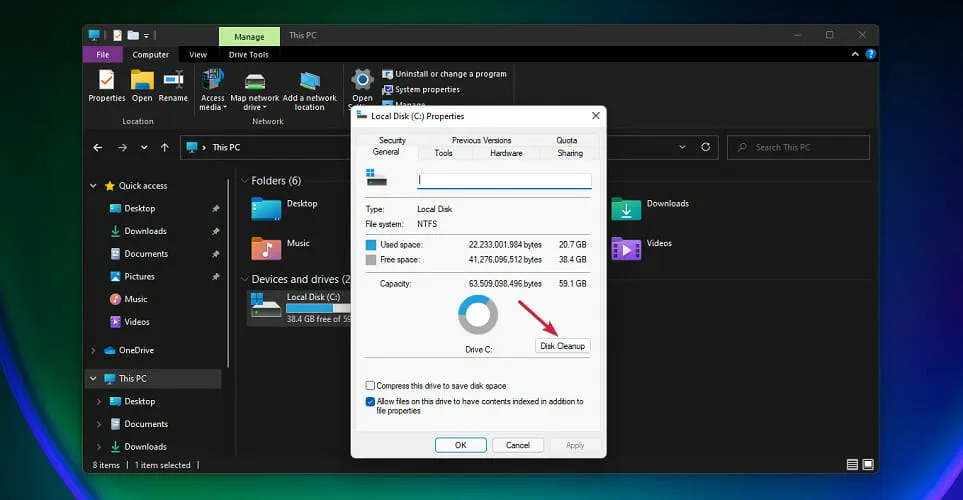
- 透過選取相應的方塊來選擇要刪除的文件,然後按一下「確定」。
3. 解決搜尋問題
3.1 使用搜尋和索引疑難排解
- 按鍵Windows 並選擇“設定”。
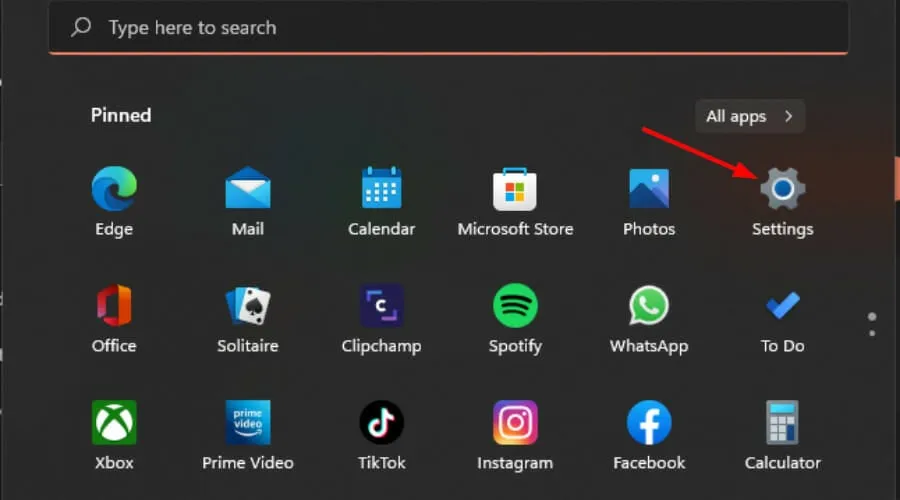
- 選擇“系統”並按一下“故障排除”。
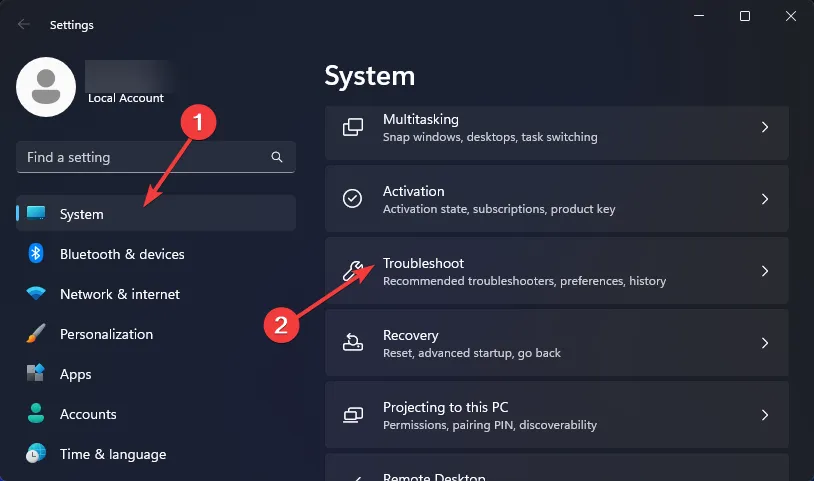
- 按一下「其他疑難排解」。
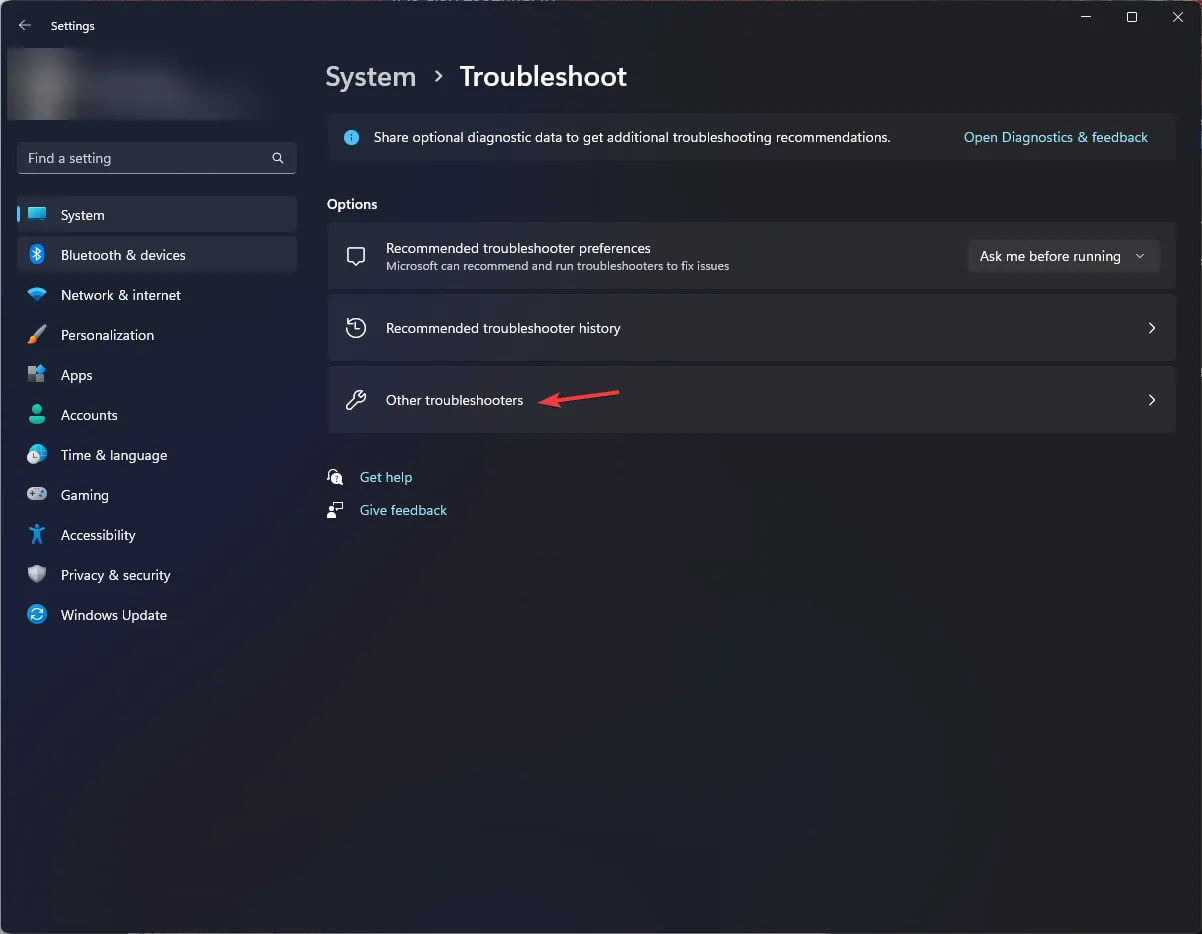
- 找到“搜尋和索引疑難排解”,然後按一下其旁邊的“執行”按鈕。

執行故障排除程序可以識別影響搜尋速度的任何問題並恢復正常操作。
3.2 重啟搜尋服務
- 按Windows+R開啟“執行”指令。
services.msc在對話框中輸入 並點選Enter。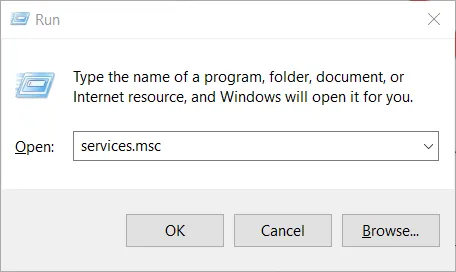
- 找到“Windows 搜尋”,右鍵單擊它,然後選擇“屬性”。
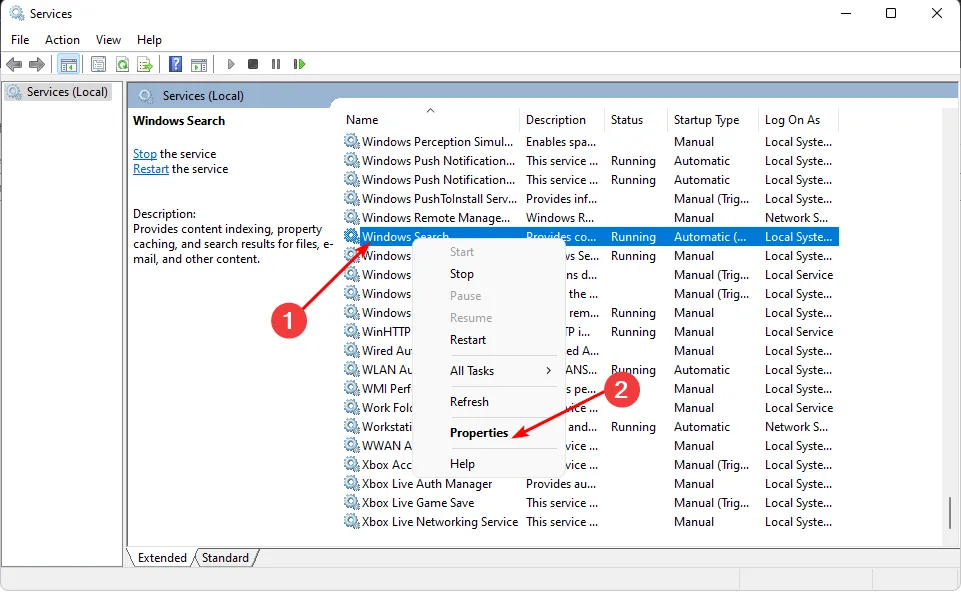
- 在「啟動類型」部分中,從下拉式選單中選擇「自動」 ,然後按一下「啟動」。
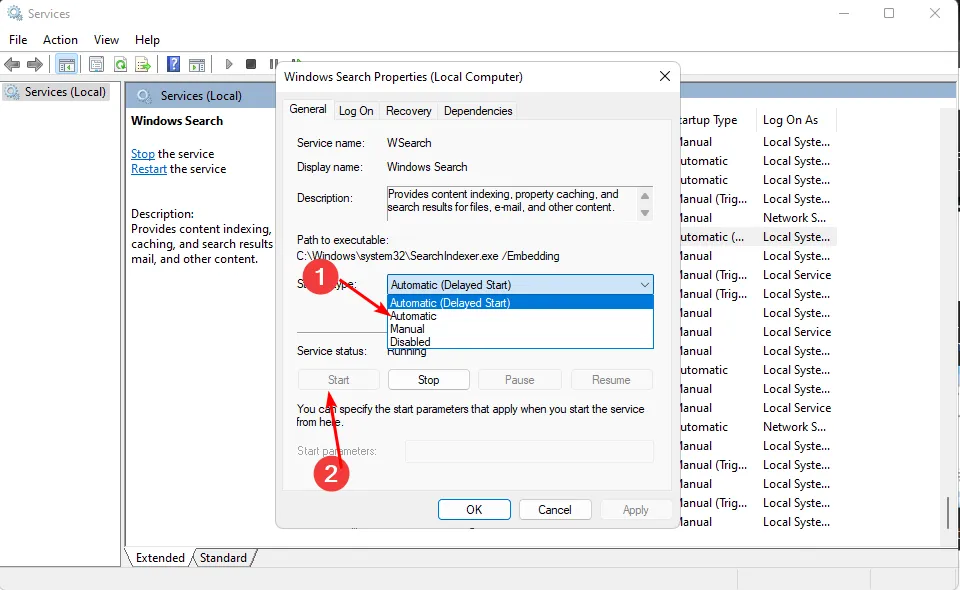
- 按一下「套用」 ,然後按一下「確定」儲存變更。
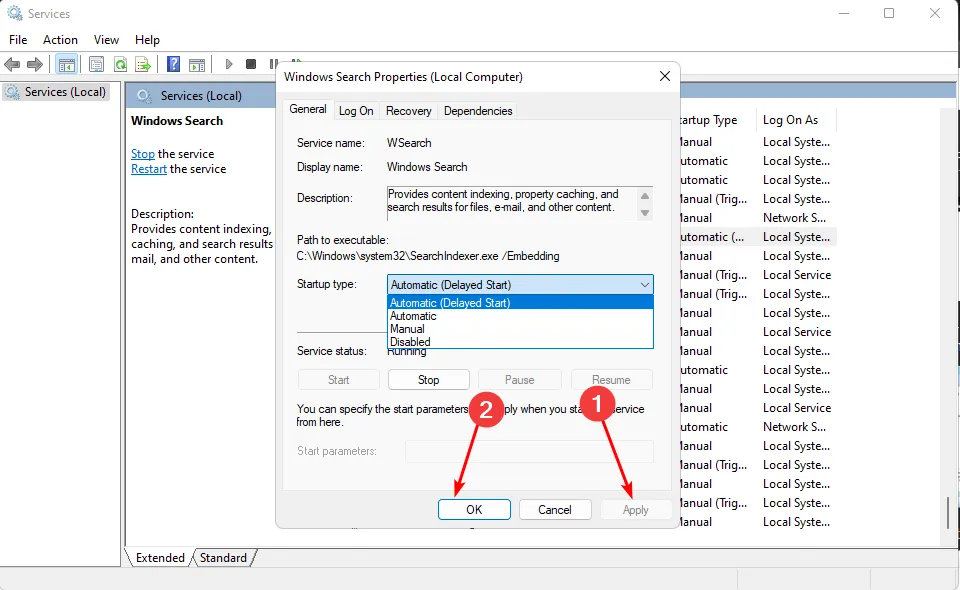
- 重新啟動電腦並檢查問題是否仍然存在。
重新啟動服務會有效地重置搜尋過程,解決任何臨時問題。
3.3 重建搜尋索引
- 按鍵Windows ,在搜尋欄中輸入「控制台」 ,然後按一下「開啟」。
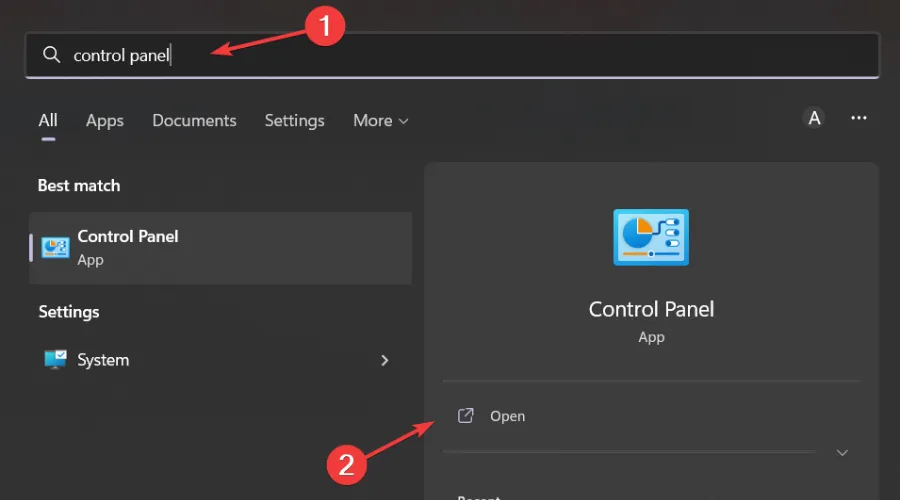
- 在控制台搜尋列中搜尋索引選項,然後按一下開啟。
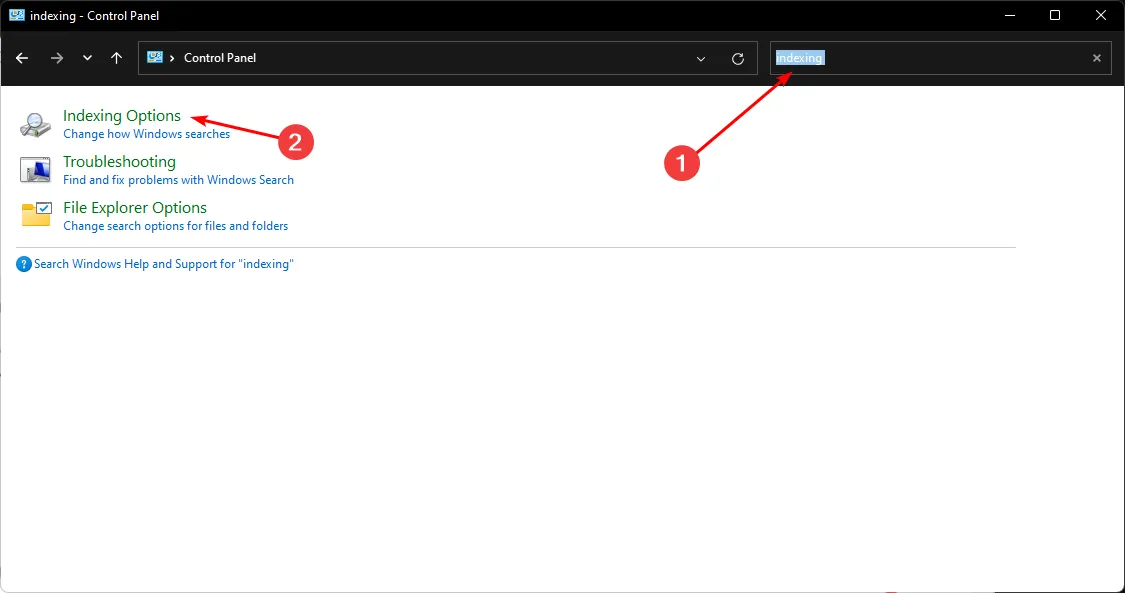
- 在「索引選項」對話方塊中,選擇「進階」。
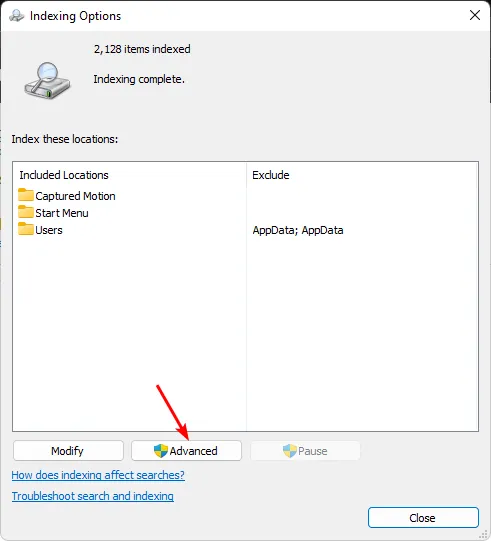
- 按一下出現的「進階選項」對話方塊中「故障排除」下的「重建」 。
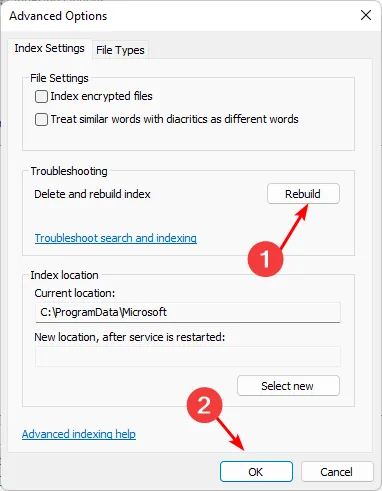
- 按“確定”確認重建索引。請注意,此過程可能需要一些時間,因此請確保您手邊沒有緊急任務。
重建搜尋索引可以消除潛在的快取損壞並重新啟動系統的搜尋功能以提高效率。
4. 掃描病毒
- 按鍵Windows ,鍵入Windows Security,然後按一下「開啟」。
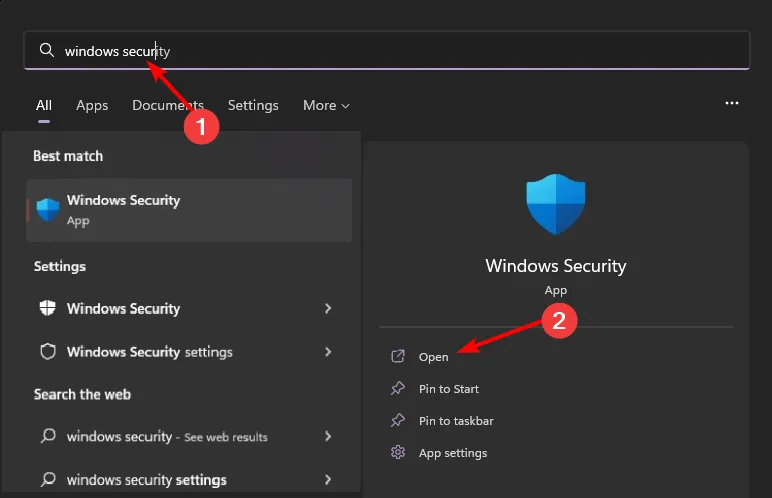
- 選擇病毒和威脅防護。
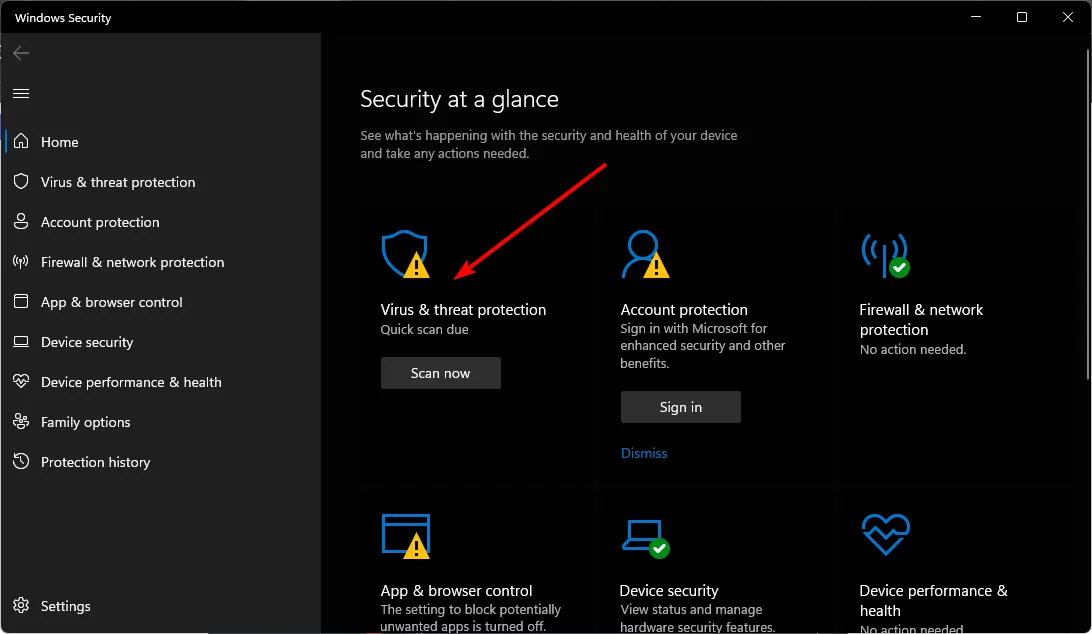
- 然後,按一下目前威脅下的快速掃描。
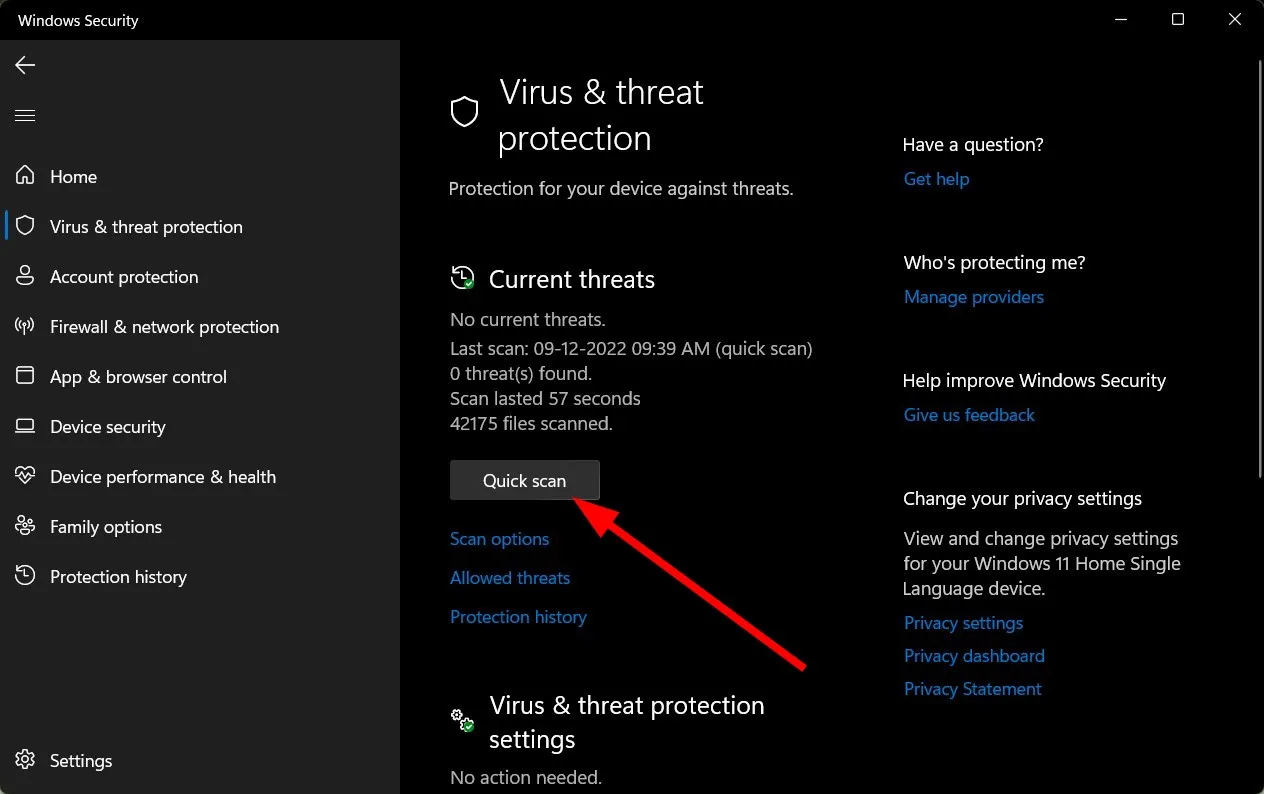
- 如果未偵測到威脅,請按一下「快速掃描」下方的「掃描選項」來執行全面掃描。
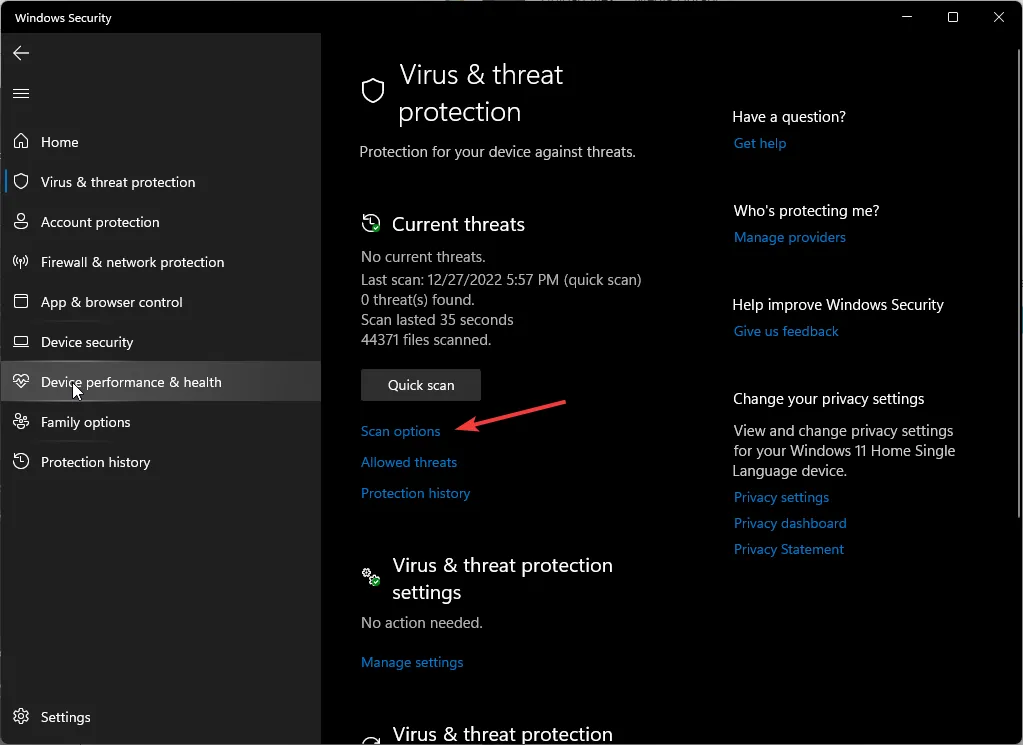
- 選擇「全面掃描」,然後按一下「立即掃描」進行全面的系統掃描。
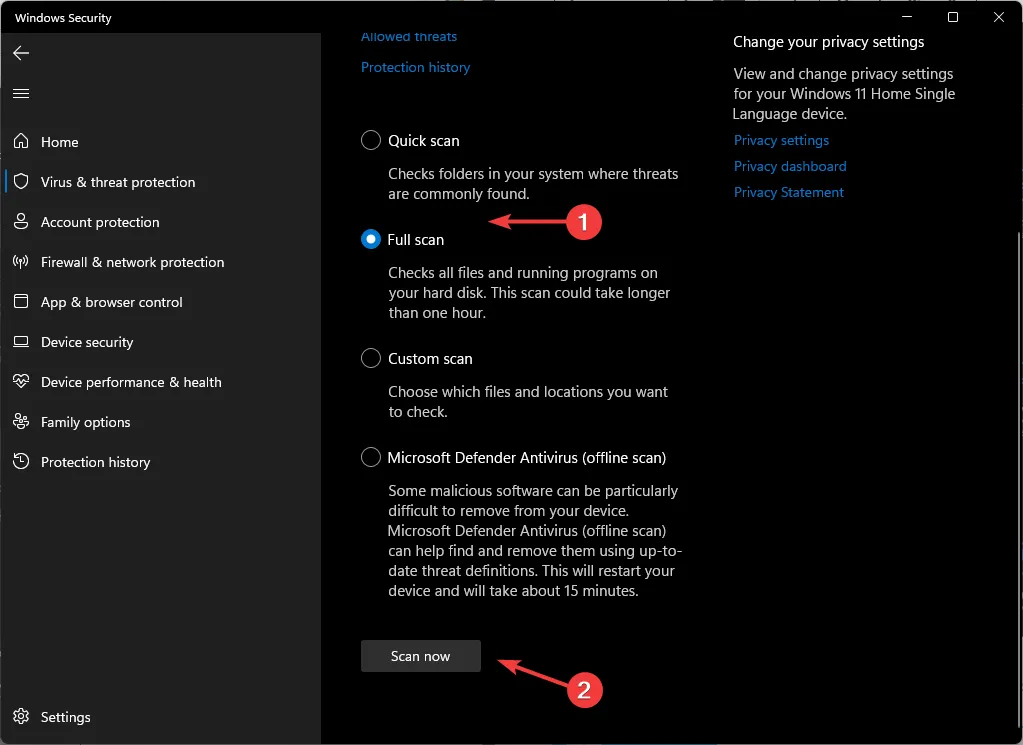
- 等待過程完成,然後重新啟動電腦。
5. 執行效能和維護故障排除程序
- 按Windows+R存取「執行」對話方塊。
- 鍵入
cmd並按Ctrl + Shift +Enter 開啟提升的命令提示字元。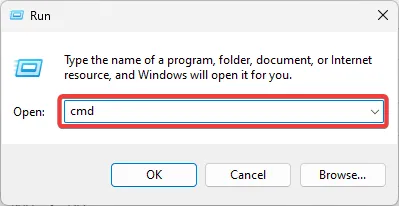
- 輸入以下命令並點擊Enter 執行效能故障排除程序:
msdt.exe /id PerformanceDiagnostic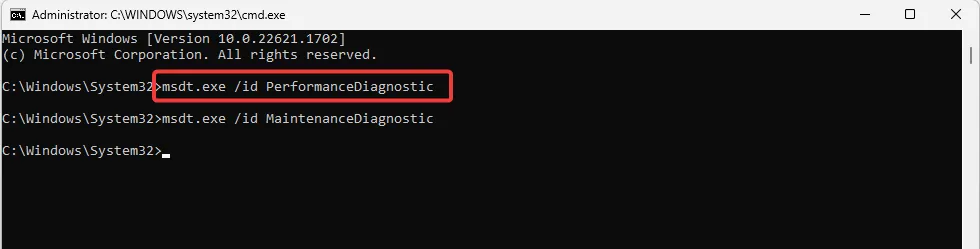
- 輸入以下命令並點選Enter 執行維護故障排除程序:
msdt.exe /id MaintenanceDiagnostic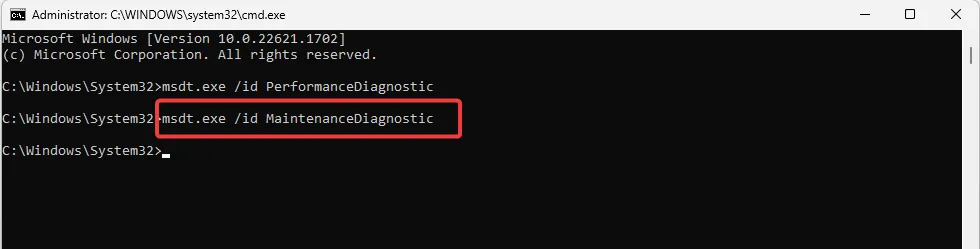
- 單擊高級。
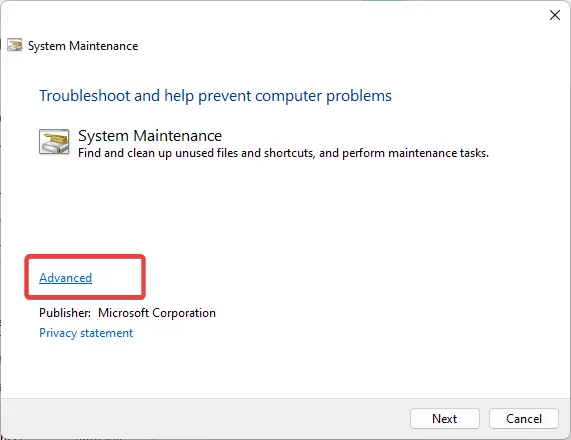
- 選取自動套用修復複選框,然後按一下下一步。
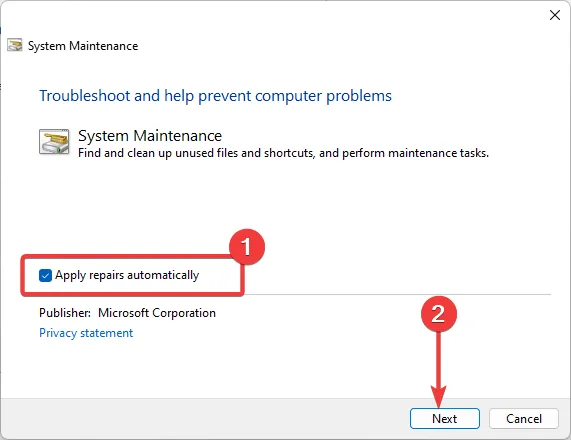
- 按照任何其他提示進行操作並完成修復過程。然後,嘗試再次執行搜尋查詢以查看 ERROR_NO_MORE_SEARCH_HANDLES 是否仍然存在。
避免此類錯誤的其他提示
- 保持系統更新– 確保您的作業系統、驅動程式和應用程式是最新的,以防止相容性問題。
- 監控系統資源– 利用資源監控工具來識別消耗過多系統資源的應用程式並限制其使用。您還可以為關鍵計劃分配更多資源。
- 最佳化您的裝置– 加速 Windows 11 以增強效能並確保您的作業系統有效利用可用 RAM。
- 消除臃腫軟體– 定期執行磁碟清理和磁碟碎片整理將有助於維護磁碟機並防止應用程式競爭資源。
- 升級系統資源– 在可行的情況下,增強虛擬記憶體、CPU 和 RAM,以獲得卓越的效能。
希望上述解決方案之一已成功解決ERROR_NO_MORE_SEARCH_HANDLES問題。
我們邀請您在下面的評論部分分享任何其他建議。
發佈留言